![]() Das Fenster Teilnehmer wählen öffnen Sie über die Schaltfläche im Datensatz oder über die Schaltfläche in der Symbolleiste des Datensatzes.
Das Fenster Teilnehmer wählen öffnen Sie über die Schaltfläche im Datensatz oder über die Schaltfläche in der Symbolleiste des Datensatzes.
In der linken Liste sehen Sie alle Benutzer, Gruppen und Ressourcen, auf die Sie Zugriffsrechte haben.
In der rechten Liste sind Teilnehmer eingetragen, die unterschiedliche Rechte am Datensatz haben können. Nach dem Anlegen eines Datensatzes sind Sie automatisch als Teilnehmer mit vollständigen Rechten eingetragen.
Unten in der rechten Liste sehen Sie bei Terminen weitere Teilnehmer, wenn das Einladungsmanagement aktiviert ist.
Eintragen von Teilnehmern ist nicht nur im Fenster Teilnehmer wählen möglich.
![]() Geben Sie Zeichen im linken Feld Suche ein, dann wird die Liste der Benutzer, Gruppen und Ressourcen ab dem ersten eingegebenen Zeichen eingeschränkt.
Geben Sie Zeichen im linken Feld Suche ein, dann wird die Liste der Benutzer, Gruppen und Ressourcen ab dem ersten eingegebenen Zeichen eingeschränkt.
![]()
![]() Über die Schaltflächen verschieben Sie markierte Benutzer, Gruppen oder Ressourcen von der linken auf die rechte Seite und umgekehrt.
Über die Schaltflächen verschieben Sie markierte Benutzer, Gruppen oder Ressourcen von der linken auf die rechte Seite und umgekehrt.
 Ressourcen als Teilnehmer und im Feld Ort
Ressourcen als Teilnehmer und im Feld Ort
![]() Die markierten Benutzer einladen bietet verschiedene Funktionen sowohl beim Einladen als auch bei den eingeladenen Teilnehmern.
Die markierten Benutzer einladen bietet verschiedene Funktionen sowohl beim Einladen als auch bei den eingeladenen Teilnehmern.
Einladen können Sie Benutzer von CAS genesisWorld und externe Teilehmer über eine E-Mail-Adresse. Bei einem externen Teilnehmer wird der Termin automatisch mit der Adresse verknüpft, wenn diese Adresse in CAS genesisWorld vorhanden ist und der Administrator dies so eingestellt hat.
Am Anfang der linken Liste werden Ihre Favoriten von Benutzern, Gruppen oder Ressourcen angezeigt, wenn Sie das Fenster Telnehmer wählen öffnen.
Favoriten sind mit einem blauen Stern gekennzeichnet.
![]() Favoriten legen Sie fest, indem Sie auf den grauen Stern zwischen Name und Beschreibung klicken.
Favoriten legen Sie fest, indem Sie auf den grauen Stern zwischen Name und Beschreibung klicken.
![]() Ein Eintrag wird als Favorit entfernt, indem Sie auf den blauen Stern klicken.
Ein Eintrag wird als Favorit entfernt, indem Sie auf den blauen Stern klicken.
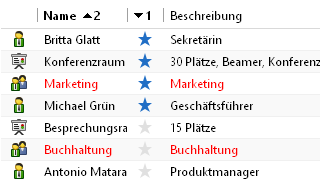
![]() Klicken Sie in der linken Liste mit der rechten Maustaste auf eine Gruppe, werden 3 Funktionen angezeigt.
Klicken Sie in der linken Liste mit der rechten Maustaste auf eine Gruppe, werden 3 Funktionen angezeigt.
Mit der aktivierten Option Gesetztes Recht übernehmen werden für Teilnehmer die geltenden Rechte in der Gruppe übernommen.
Ansonsten werden die Rechte eingetragen, die bereits für diesen Datensatz gelten.
![]() In der Dropdown-Liste Rechtevergabe bei einem Teilnehmer können Sie die Besitzrechte für den Datensatz individuell festlegen.
In der Dropdown-Liste Rechtevergabe bei einem Teilnehmer können Sie die Besitzrechte für den Datensatz individuell festlegen.